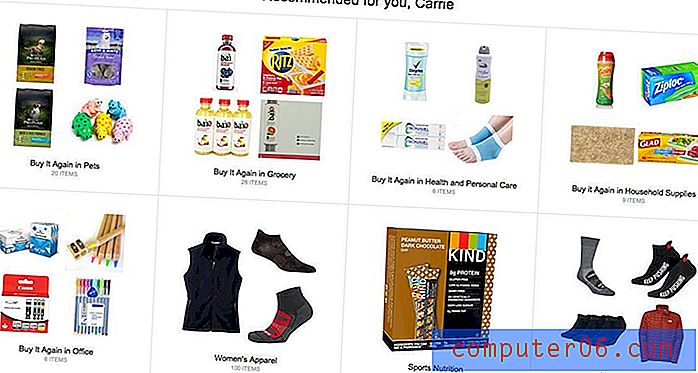Jak předat e-mail jako přílohu v aplikaci Outlook 2013
Už jste někdy potřebovali předat e-mailovou zprávu někomu nebo skupině lidí, ale chtěli jste způsob, jak to udělat, pokud byla zpráva samostatnou přílohou? Aplikace Outlook 2013 naštěstí umožňuje spravovat přílohy, jako je tato, s funkcí, která převede původní zprávu na přílohu. Takže spíše než předávání e-mailů v těle zprávy se stává samostatným souborem, jako je dokument Word nebo Excel.
Náš tutoriál níže vám ukáže, jak použít tuto alternativní metodu přeposílání, pokud chcete přeposlat zprávu jinému uživateli aplikace Outlook. V případě potřeby budete dokonce moci přidat další informace o těle, abyste získali více informací o tom, co obsahuje příloha.
Předat úplnou zprávu jako přílohu v aplikaci Outlook 2013
Kroky v tomto článku byly provedeny v aplikaci Microsoft Outlook 2013, ale budou fungovat i v některých dalších verzích aplikace Outlook. Tím bude zahrnut předaný e-mail jako soubor, zatímco příjemce bude moci kliknout a zobrazit e-mail jako celek. Všimněte si, že příjemce bude muset pomocí aplikace Microsoft Outlook vidět zprávu, když je předán tímto způsobem. Pokud zamýšlený příjemce nepoužívá aplikaci Outlook nebo si nejste jisti, může být lepším řešením standardní možnost předávání.
Krok 1: Otevřete aplikaci Outlook 2013.
Krok 2: Vyberte e-mailovou zprávu, kterou chcete poslat jako přílohu.
Krok 3: Klikněte na tlačítko Více v pásu karet v části Odpovědět a poté vyberte možnost Předat jako přílohu .

Krok 3: Ověřte, že e-mail je uveden jako příloha, poté vyplňte pole Komu a tělo a kliknutím na tlačítko Odeslat zprávu odešlete příjemci.
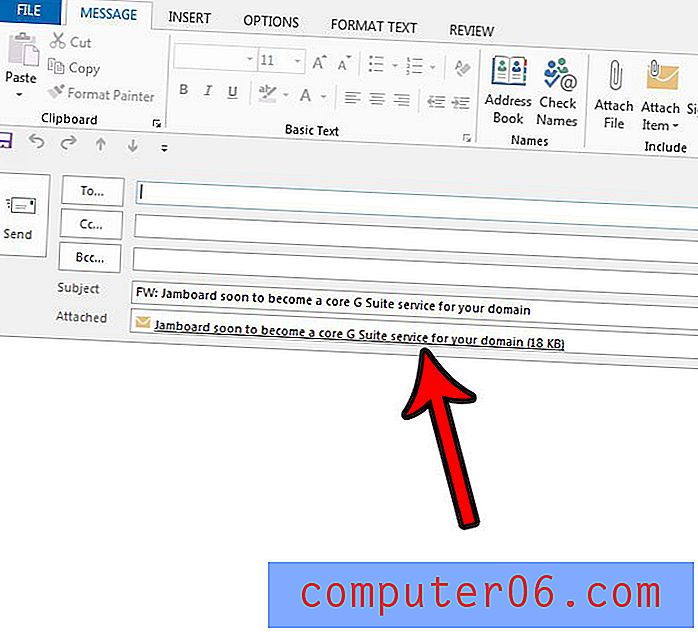
Pamatujte, že příloha je soubor položky aplikace Outlook s příponou MSG.
Vypadá to, že aplikace Outlook nekontroluje e-mailový server na nové zprávy dostatečně často? To se může projevit, pokud se vaše zprávy dostanou v aplikaci Outlook a v telefonu a všimnete si, že vaše zprávy přicházejí mnohem dříve. Naučte se, jak aplikace Outlook kontrolovat častěji, aby se e-maily zobrazovaly ve vaší doručené poště rychleji.